 にっきー
にっきー
いざブログを始めてみたい!と思っても、正直何からやればいいか分かりにくいですよね。インターネット上にはたくさん情報はありますが、具体的なキーワードを入れて検索しないと、求めることは見つかりません。
初心者で、そもそも最初に何から手をつければいいのかすらもわからないために、やり方を見つけるまでが大変で、「始める準備」の高いで挫折してしまう人も多いです。
そこで、にっきーはとりあえず「パソコンを開かなくてもできる準備」を以前に記事にしてご紹介しました。
 ブログ始める前に必要なことリスト|PCなしでできる準備や予算は?
ブログ始める前に必要なことリスト|PCなしでできる準備や予算は?
今回は、これからブロガーとしてデビューしたいと思っている方、特に「Google Adsense(グーグルアドセンス)」による収益を発生させてくれるブログを作りたいと思っている人に向けてより詳細な情報をお伝えしていきます。
 にっきー
にっきー
どこでサーバーを借りられるの?
ブログづくりに欠かせない「サーバーやドメインを借りること」というのは、土地と住所を手に入れることと似ています。これは以前、別の記事でご説明しました。こちらを読んでくださっている方は、お分かりでしょう。
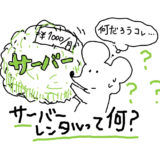 かんたんサーバーレンタルと基礎知識【アフィリエイト初心者向け】
かんたんサーバーレンタルと基礎知識【アフィリエイト初心者向け】
そもそも、じゃあ「サーバー」ってやつはどこで借りられるの?って話になってきますよね。サーバーレンタルはいろいろなところでできます。
有名どころでは、
- Xserver(エックスサーバー )
- さくらインターネット
- ロリポップ
などがあります。
本当はどこでもいいのですが、初心者さんが圧倒的に楽で簡単でお得だという理由から、にっきーはXserver(エックスサーバー)をオススメしています。
ブログ開設を数回のクリックや情報入力で完了させてしまえる、超・やりやすいシステムがあり、費用も安価です。
Xserverはブログで稼ぐのにピッタリ
Xserverは、ブログ初心者にとってはめちゃくちゃ懐(ふところ)に優しいです。
契約期間としては最短3ヶ月から借りることができます。ただ、契約期間をまとめることで、割安になっていく料金形態です。
例えば、年間契約なら月額は驚異の1,000円です。コンビニご飯や外食を月に1日ガマンすれば払えます。
費用はこんな感じです
| 契約期間 | 初期費用 | ご利用料金 | 合計 |
|---|---|---|---|
| 3ヶ月 | 3,000円 | 1,200円×3ヶ月 | 6,600円+税 |
| 6ヶ月 | 3,000円 | 1,100円×6ヶ月 | 9,600円+税 |
| 12ヶ月 | 3,000円 | 1,000円×12ヶ月 | 15,000円+税 |
| 24ヶ月 | 3,000円 | 950円×24ヶ月 | 25,800円+税 |
| 36ヶ月 | 3,000円 | 900円×36ヶ月 | 35,400円+税 |
10万円稼ごうと思ってブログを運営していると、(にっきーのコンサル生の場合ですが)だいたい1ヶ月目で1000円くらいは稼げてしまいます。言うならば、「1ヶ月目でサーバー代を支払えるようになり、損失なし(プラマイゼロ)」という状態になれます。
つまり、すぐに損失ゼロに到達できる初期費用でスタートさせられるのです。
スゴイ!
 アドさん
アドさん
アドさんがみなさんの心の声を代弁してくれました。(笑)
安い=低品質、って思ってしまいませんか?
これがとても不思議なのですが、月収10万円のブログを作るのが目的なら・・・言葉づかいが悪いですが(笑)、「マジで、上記のプランで十分」なんです。
 にっきー
にっきー
もちろん、月収70万円レベルの超・アクセスされるブログになった場合は、もうちょっとお高いプランに変更したほうがいいです。
でも当然ながら、今は考えなくて大丈夫です!月収10万円を突破してから悩みましょう(笑)。
 にっきー
にっきー
Xserverはブログを作りやすい!
Xserverは、ブログをちょちょいと数クリックするだけで作り上げることができます。(そういうシステムが用意されています)
にっきーが実際にやったときも、ブログ作成ツールの「WordPress」を導入しやすくしてくれているおかげで、サーバーを借りるところからブログ立ち上げまで、1日で終わりました。
 にっきー
にっきー
な〜んにも知らないレベルから始めても、これくらいの速度でブログを作れるのが、Xserverの強みです。
Xserverは表示が早い!
にっきーがきちんと師匠に習ってブログを作った時につかったサーバーは「Xserver」でした。
それまでに自己流でやっていたときは、さくらインターネットを使っていました。
最初は「なんでこのXserverを薦めるんだろうなぁ」と思っていたのですが・・・使っていると違いが明白でした。
Xserverを使って立ち上げたブログは、表示速度が圧倒的に速かったのです。
 にっきー
にっきー
このスピードになれてから、何にも知らない時に自己流で作った「さくらインターネット」のブログを見たら、表示が遅くてめっちゃイライラしました。
実はこの「表示速度」は、今後「月収10万円のブログ」を作るためには必要不可欠な問題です。
にっきーの10万円ブログは、表示される広告から収入を得ています。そのため、ページをみてもらえないことには広告収入が発生しないわけです。
表示が遅いページは、開く前にウィンドウを閉じられてしまいます。
 アドさん
アドさん
 にっきー
にっきー
Xserverをにっきーが薦める理由
このような理由から、・・・というか、もう端的に言えばにっきーが月収30万円を叩き出したブログはXserverで作ったよ、ってことからも、オススメの理由は分かっていただけると思います。
- 月額がまさかの1,000円(※年間契約の場合)
- 1,000円程度の費用でも、月収10万円ブログは運営できる
- ブログを構築しやすいシステムが用意されている
- 表示速度が早い=収益を逃しにくい
 にっきー
にっきー
ではここからは、実際に借りる方法を説明していきましょう。
Xserverでサーバーを借りる方法
サーバーレンタルって何だったっけ?ってなっている人は、こちらの記事を見てから戻ってきてください(笑)。
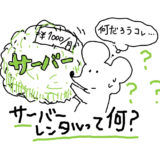 かんたんサーバーレンタルと基礎知識【アフィリエイト初心者向け】
かんたんサーバーレンタルと基礎知識【アフィリエイト初心者向け】
サーバーレンタルがなんとなく分かったよ、って人は、以下のリンクでXserverの公式サイトを別のウィンドウで開いて、一緒に操作しながら読み進めてください。
それでは、やり方を説明していきます!
①お申し込みページへ
トップページを開いた人は、メインメニューから「お申し込み」を選んでください。
※このページが表示されない場合もあるので、この画面ではなかった人は次に進んでください。
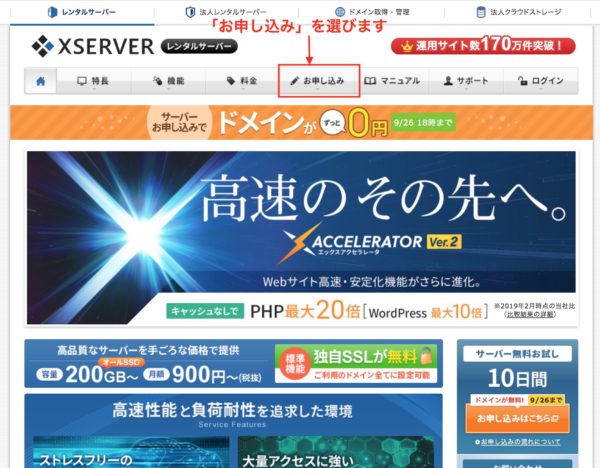
②新規申し込みページへ
次にオレンジ色の「新規お申し込み」を選びます。
10日間無料とかいっていますが、まぁ実質あんまし変わらないですね(笑)。ずっと育てていくブログなので、10日とか関係ないです。気にせず申し込みましょう。
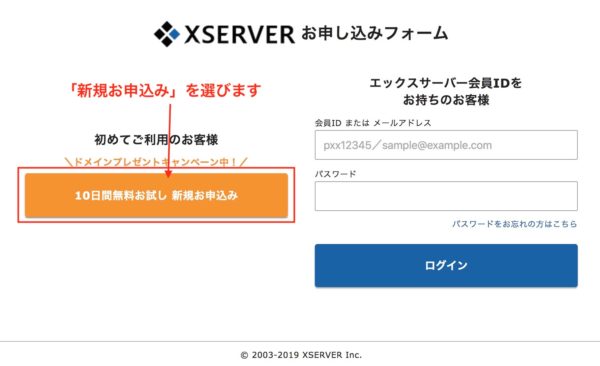
③契約内容の入力
お申し込みフォームでは、入力項目がいろいろあります。基本的に公開される内容はないので、正しい情報を入力していただければokです。
入力内容はこんな感じです。先に確認しておきたい方は、ざ〜っと見てみてください。
 にっきー
にっきー
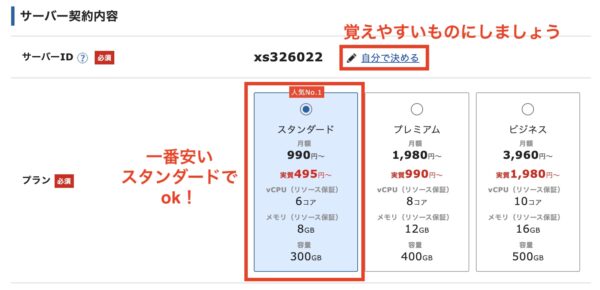
- 「サーバーID」はログイン時に使うので、覚えやすいものにしましょう
- 「プラン」は一番やすい「スタンダード」で十分です。
2020年から「WordPressクイックスタート」サービスが始まりました。新しくブログを立ち上げる人は、ドメイン取得もWordPressインストールもSSL化もすべて自動でやってくれるので、設定が楽ちんです。
移転ではなく新規の人は利用してみてください。
↓これが「WordPressクイックスタート」です。
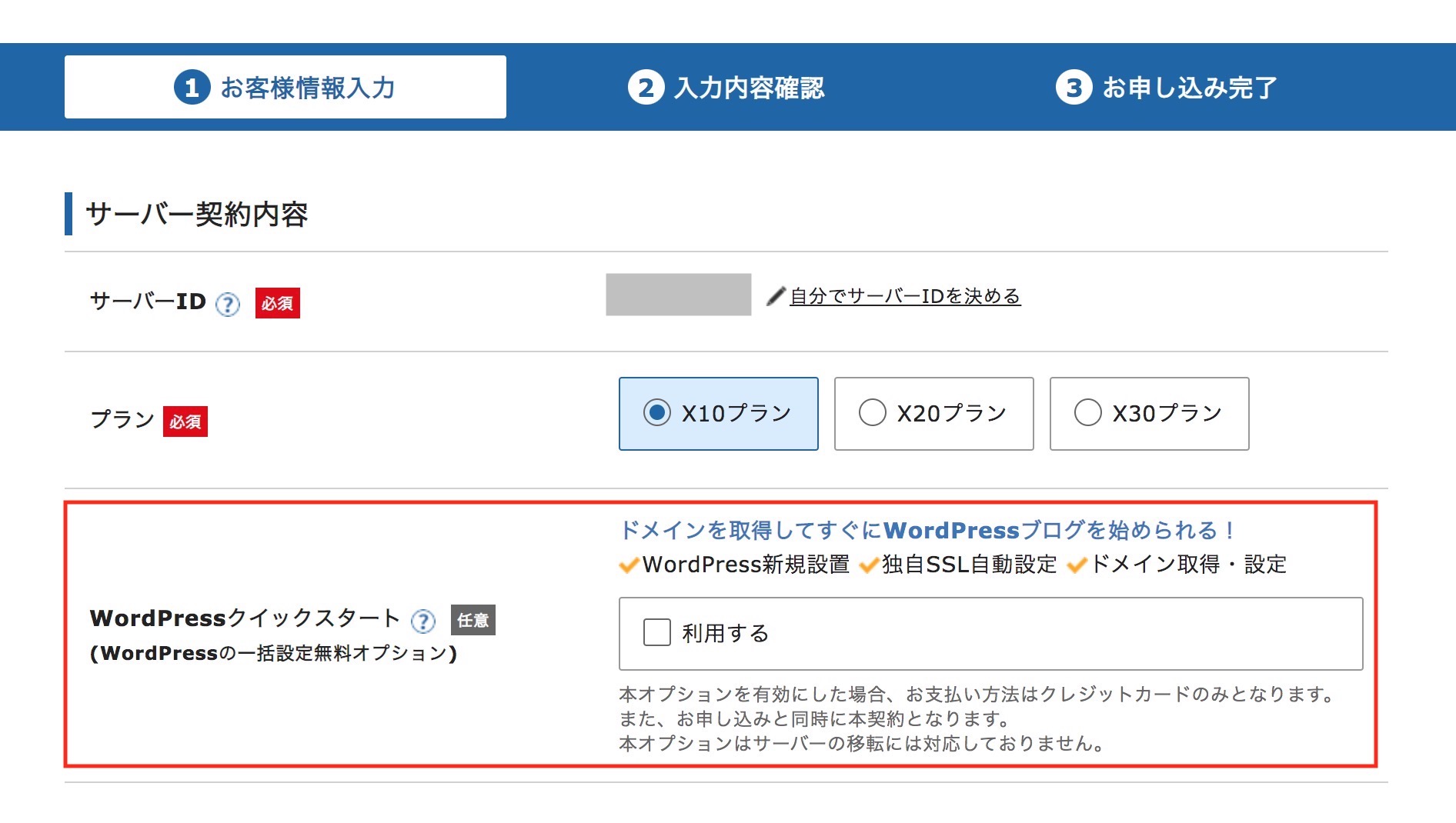
 にっきー
にっきー
今後の説明と一致しないところはあるかもしれませんが、「クイックスタート」を選んだ方が圧倒的に楽なので、ここは忘れずにチェックをしておきましょう!
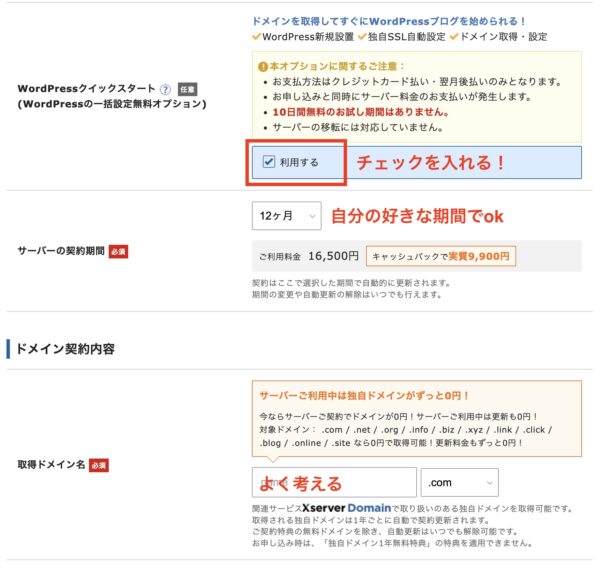
契約期間はみなさんの好きな期間でokです!(12ヶ月は結構安くなるので、にっきーはたいてい1年分まとめて支払っています。でもみなさんは「とりあえず半年」とかでも大丈夫です!)
「取得ドメイン名」は、ブログのURLになるところなので、このままブログURLとして使っていってもいいなと思えるものにしてください。
 にっきー
にっきー
▶ブログドメインの末尾の違いとオススメは?「.xyz」は金額に注意!
ワードプレスの基本情報は、下記を参考にして入力していきます。
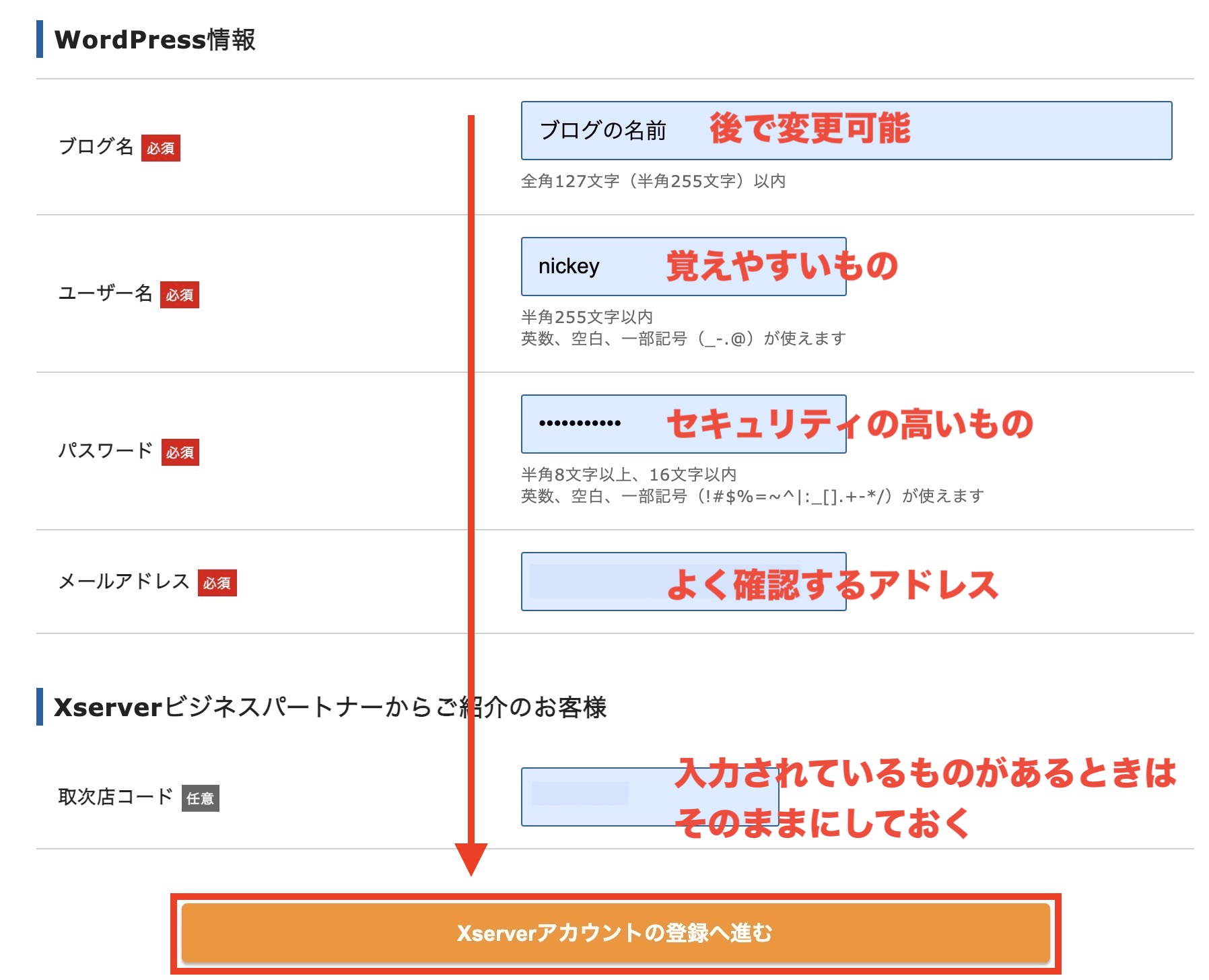
一番下のビジネスパートナーの紹介っていうのは、出るときとでないときがあるので、出ていなくても大丈夫ですが、「XA3DDC」と記入していただけるとにっきーからの紹介だとわかるので記事の改善に繋がり助かります。
次に、アカウント作成のための入力に移動します。
会員情報のところは、特に深く悩まなくてokです。登録区分で「法人」か「個人」かという選択がありますが、個人事業主レベルなら「個人」でokです。

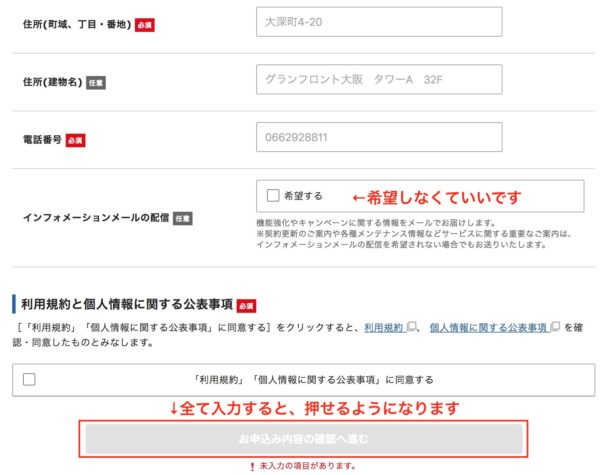
一番下の「お申し込み内容の確認へ進む」ボタンは、全ての項目が入力されていないのと、このように灰色のままです。入力が終わると、クリックできるように変わります。
「な〜るほど〜」って分かってから申し込みをしたいと思った人のために、もう一度、エックスサーバー 公式サイトへのリンクを貼っておきますね。
サーバーを借りられたら、届いた確認メールは必ず!大切に保管しておいてください。
 にっきー
にっきー
 アドさん
アドさん
 にっきー
にっきー
ドメインはどこで決められる?
ドメインは、Xserverと連携している「Xdomain(エックスドメイン)」をつかうことになるのですが、Xserverの「Xserverアカウント」画面から取得することができます。
ドメインを取得する方法
「このURL使われていないかな〜」を確認する方法し、取得する方法を説明していきます。
 にっきー
にっきー
Xserverアカウントにログインし、左のメニューから「サービス申し込み」を選びます。
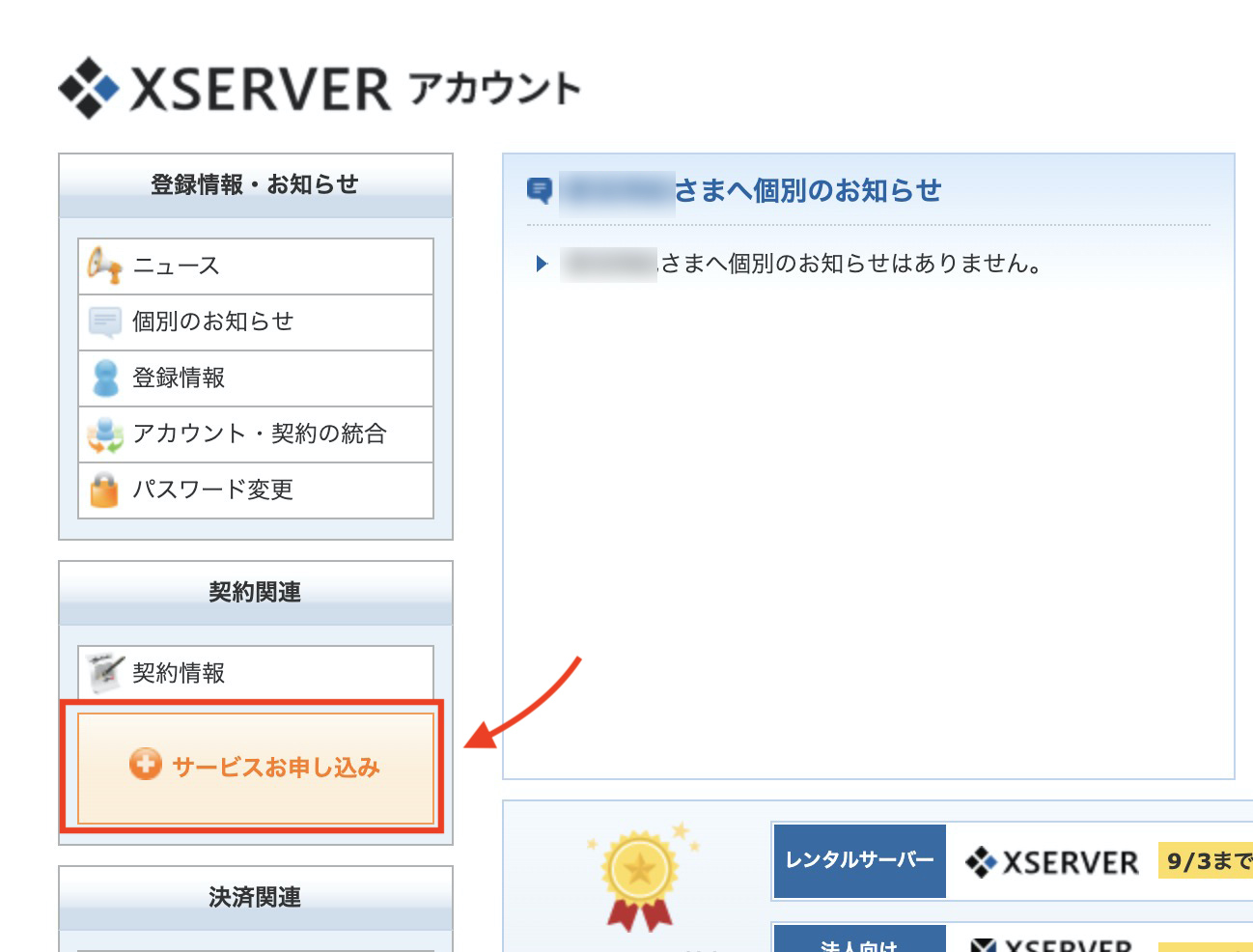
様々なサービスにつながるページにつながるので、下の方までスクロールしてください。

「ドメイン」という項目を見つけたら「新規申し込み」をクリックします。
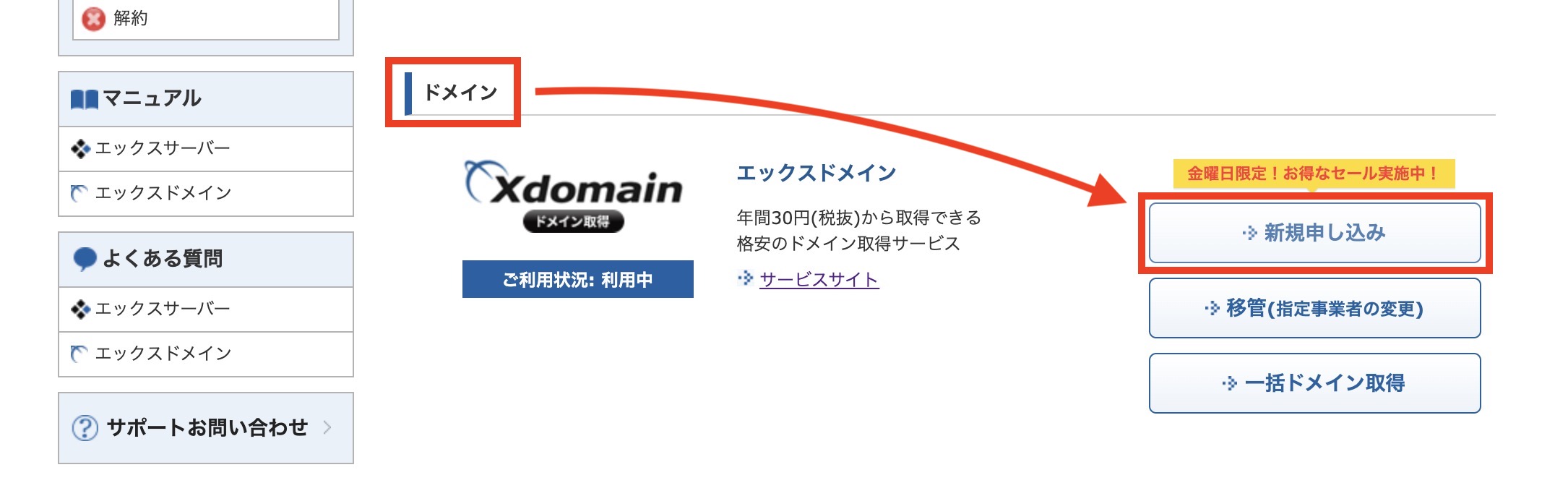
規約があるので、読んで問題なければ、「同意する」をクリックします。
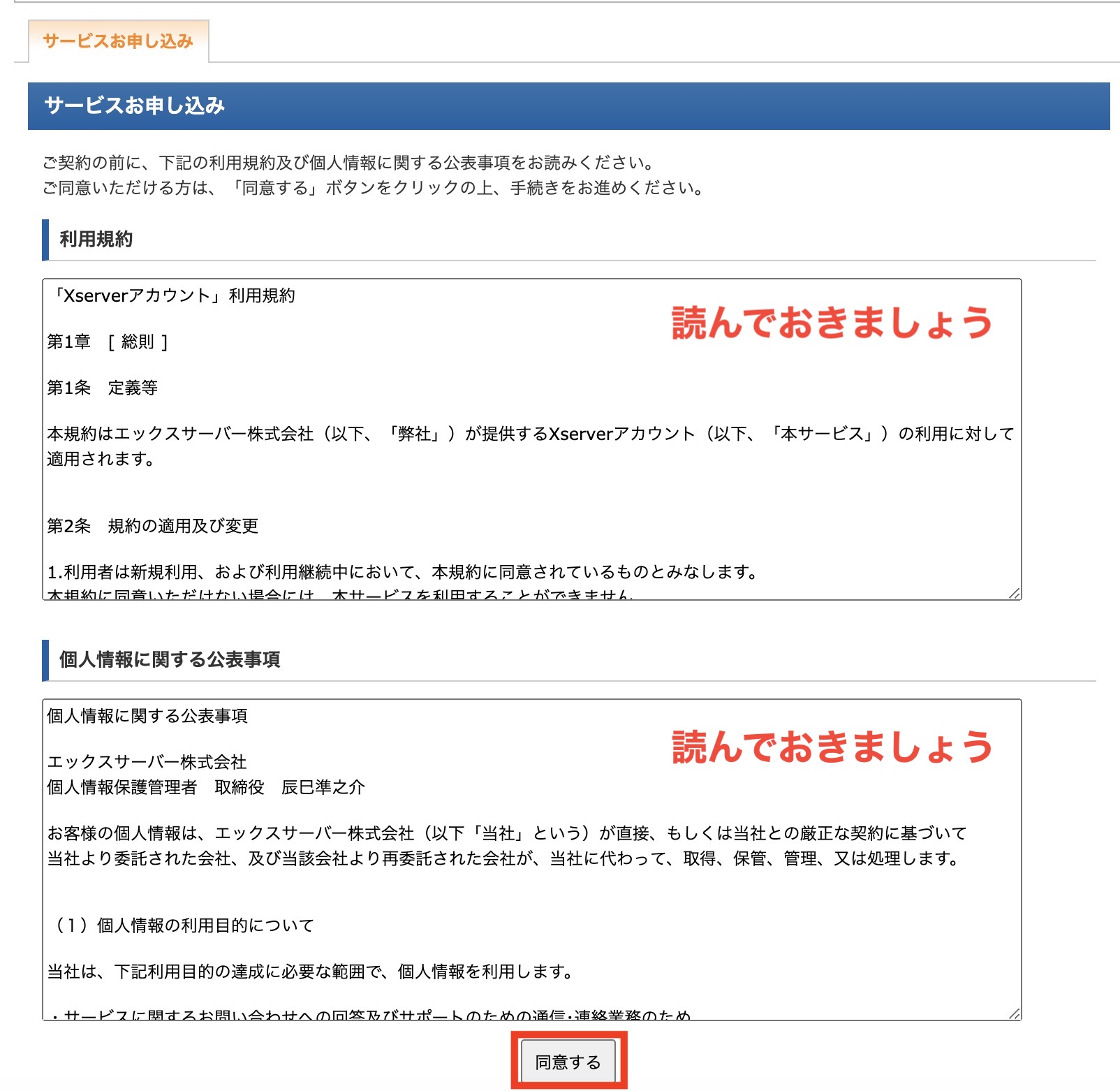
次に、空いているドメインを探します。
www.の後に続く枠内に、URLにしたい言葉を入力します。
入力できたら、ドメインの末尾が色々とあるので、使いたいものにチェックを付けます。(ここでチェックをしたら申し込まなければならない、というわけではないので、多めにチェックをしてもokです!)
なお、申し込むドメインの種類については、下記の記事で説明しているので、申し込み前にチェックしてみてください!
▶︎ブログドメインの末尾の違いとオススメは?「.xyz」は金額に注意!
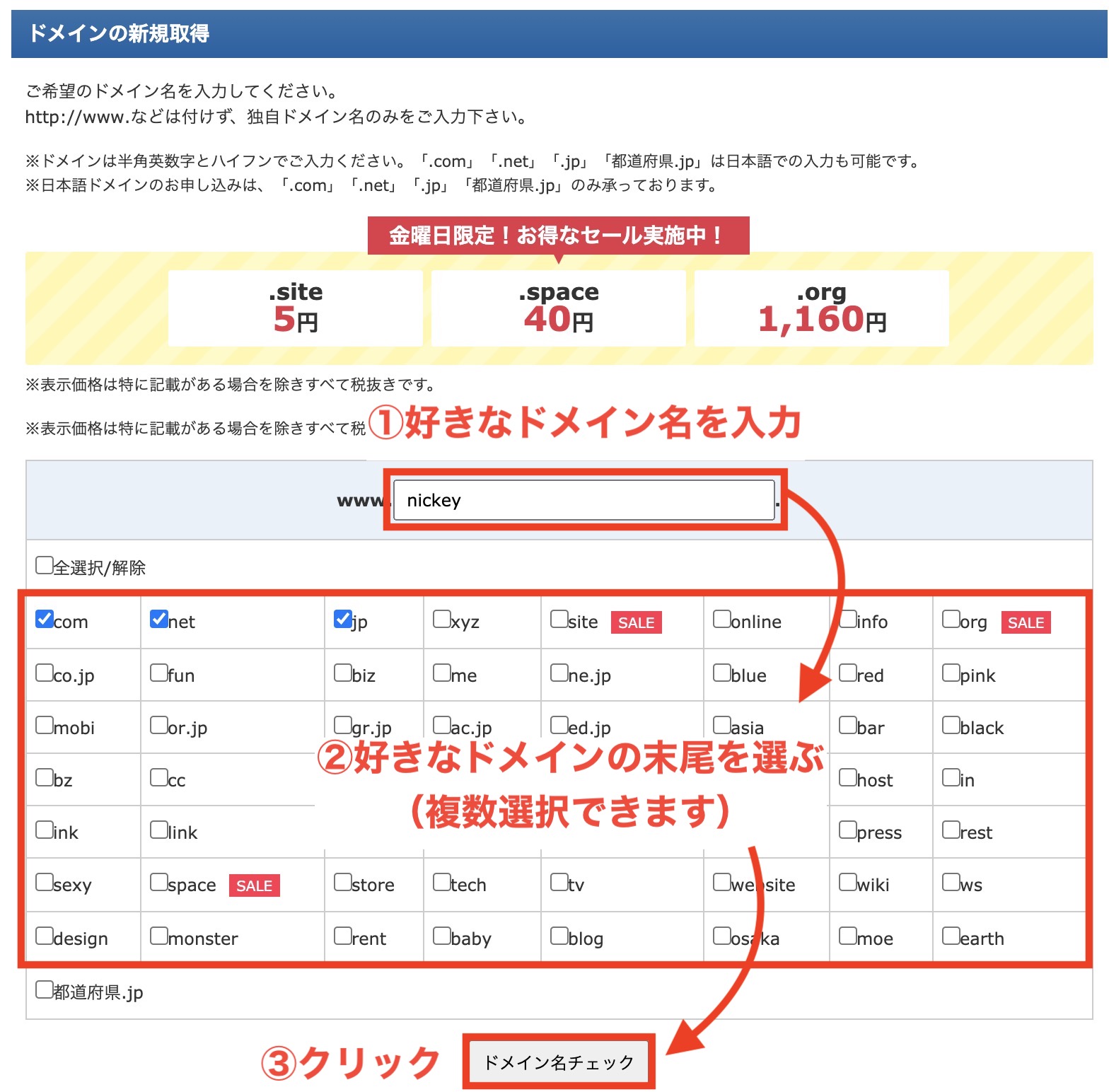
 にっきー
にっきー
もし「取得できません」だらけだったら、検索窓に違う名称を入力してください。これを、自分が納得できるいい感じのドメインが見つかるまで繰り返します。
良さそうなドメインが見つかったら、使いたいものにチェックをつけて、申し込みに進みます。
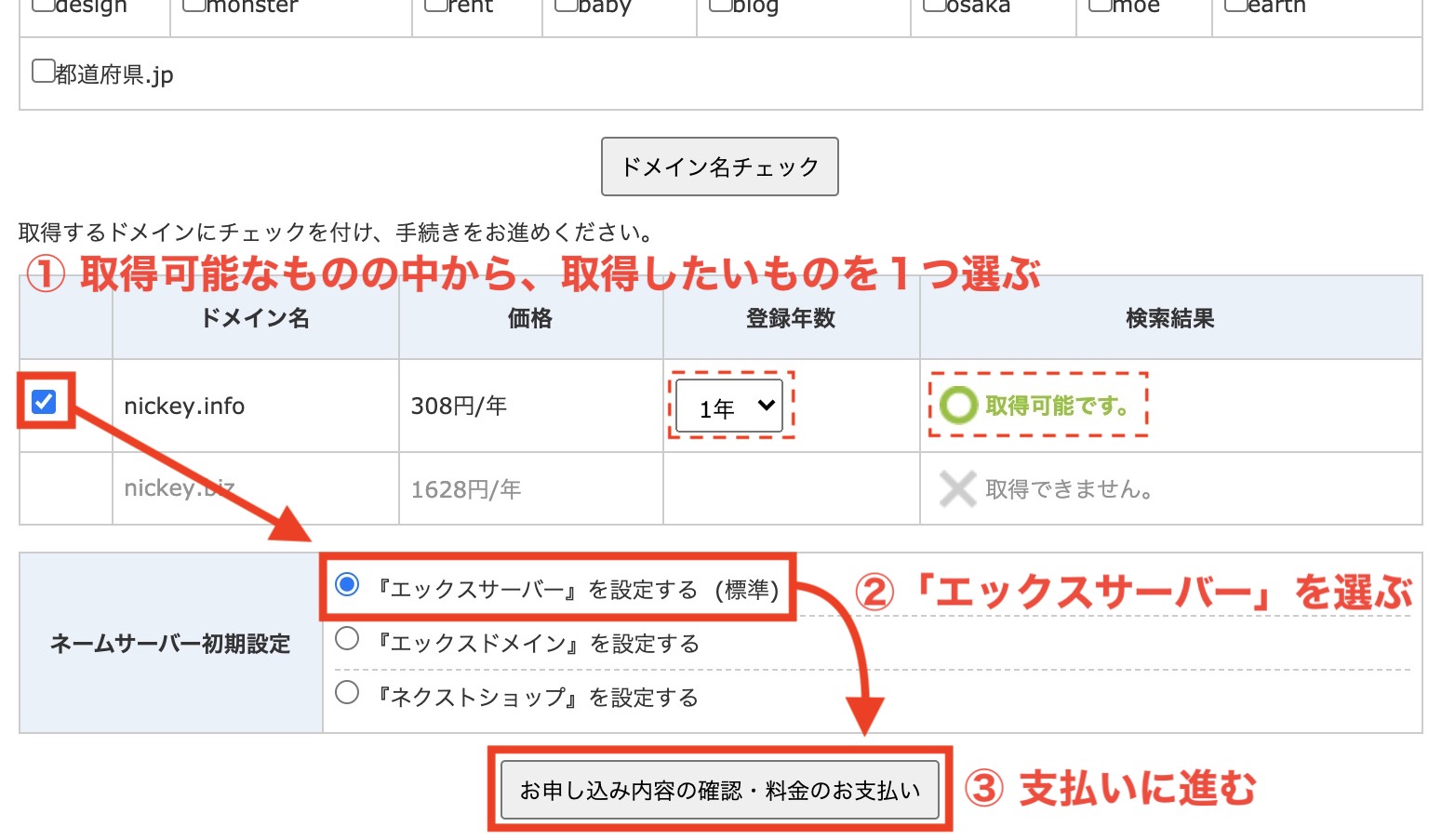
申し込みページは、支払い方法を選んだり、金額を確認したりという感じです。
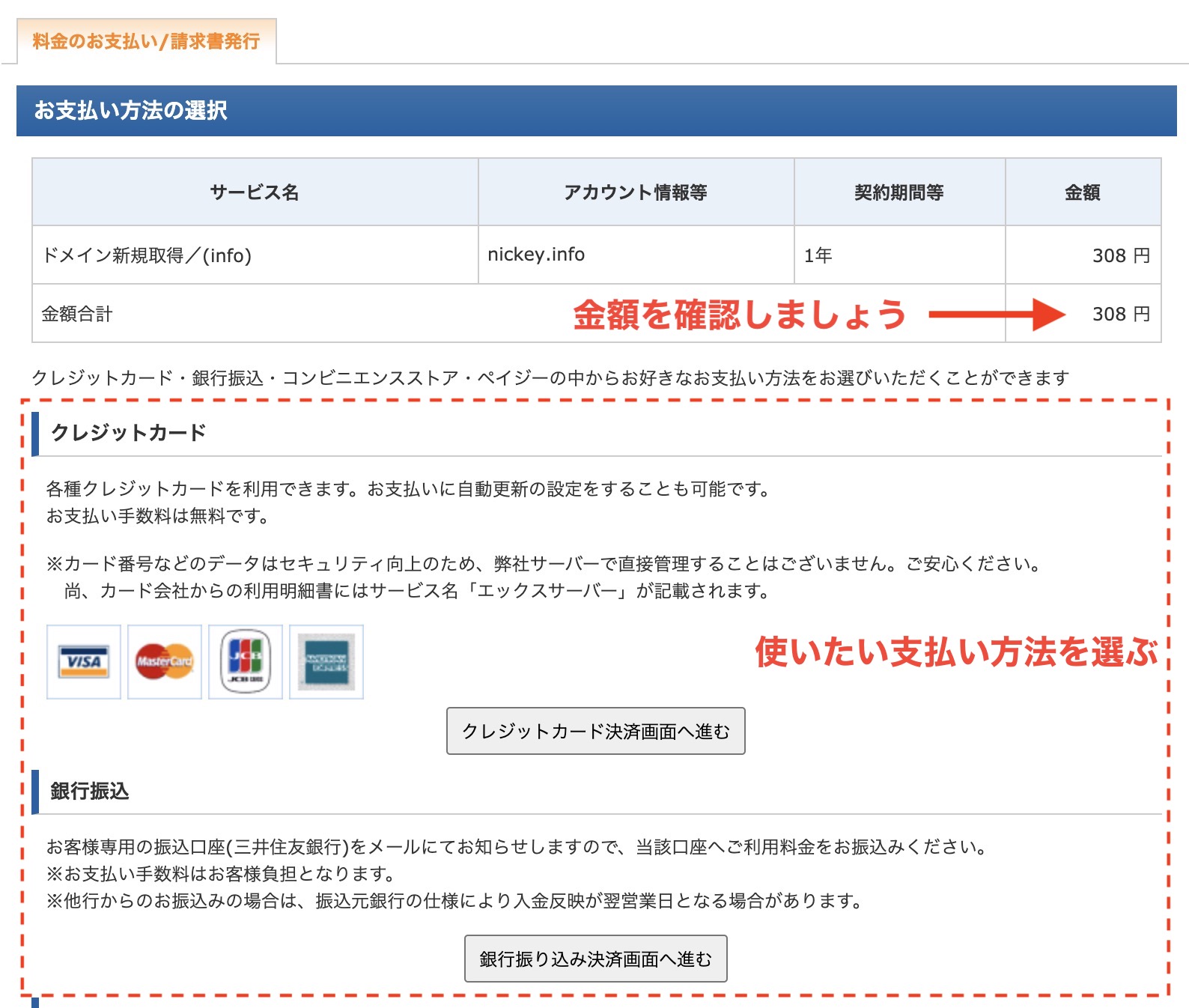
 にっきー
にっきー
この説明は長くなりそうなので、Xserverからドメインをプレゼントしてもらうやり方は下記の記事で紹介します。
▶︎Xserver(エックスサーバー )キャンペーンドメインを無料で使う!設定・申請方法
まとめ
今回は、サーバーレンタルをどうやるのかを具体的に説明していきました。
 アドさん
アドさん
 にっきー
にっきー
 Xserver(エックスサーバー )キャンペーンドメインを無料で使う!設定・申請方法
Xserver(エックスサーバー )キャンペーンドメインを無料で使う!設定・申請方法
ドメインの種類は様々ですし、長く使うものでもあるので、取得前に末尾やドメイン名などよく考えるようにしましょう!
 にっきー
にっきー
ブログの立ち上げ方に進むことができる人は、下記の記事を参考にしてください。
 WordPress導入方法は?簡単インストールですぐ完了!【Xserver(エックスサーバー )】
WordPress導入方法は?簡単インストールですぐ完了!【Xserver(エックスサーバー )】
収益化したブログについてもっと詳しく知りたい!早く教えて!!という人は、にっきーのメルマガも読んでみてください。ブログを運営する上で知っておくべき基本情報を詰め込みました。
そして、メルマガ登録者のみに、にっきーから直接、10万円稼げるブログの作り方を学べる企画もご案内しています。





にっきーさん、何回やっても、インフォメーションメール配信の次に、お支払い方法があって
利用規約と個人情報の取り扱い
になります。
にっきーさんの手順には書いてないけど、そこでお支払い方法を契約していいのですか?教えてください。
オンラインの仕組みは頻繁にマイナーチェンジがあって微妙に操作画面が異なる事が多いです。
手順にないものが出てきて不安に思ったことと思います。
利用規約と個人情報の取扱は、避けては通れないところなので、同意しないとその先に進めないと思います。
画面は申込みのタイミングによって微妙に違うとは思いますが、お支払い方法を選択して契約するところは変わらないので、そのまま進めていただいて大丈夫です!
もしわからない場合は、LINEなどで画面のスクリーンショットを送ってください!